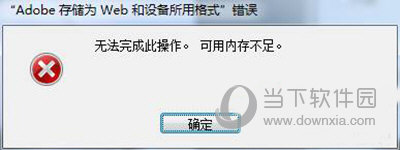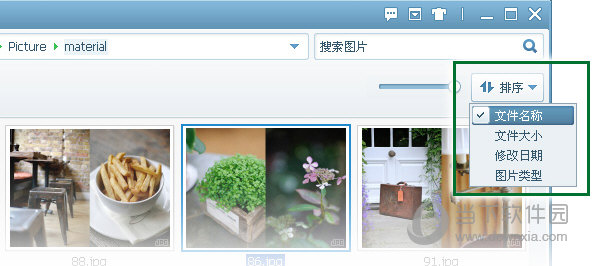很多用户在拍完婚纱照后都希望对照片进行处理。今天给大家介绍一款专业的照片编辑软件—— Color Shadow,并谈谈如何裁剪婚纱照,让你的婚纱照更加完美。

彩色阴影婚纱照抠图教程
1、首先启动Color Shadow,在主界面中央双击鼠标,打开你想要美化的原婚纱照,如图2所示。

2. 点击顶部导航栏的“创意合成”,然后点击左侧功能栏的“高级蒙版抠图”按钮。 (如图3所示)

3、进入蒙版抠图后,用光圈刷出原图上要保留的区域,刷子内的部分会变成红色,如图4。在图中人物的边缘处,您会看到红色已经超出了角色的边界。完全不用担心这个。这就是颜色阴影的羽化功能。目的是让边缘变得柔和,更有艺术感,所以不必刻意要求边框精确。因为边缘越精确,就越不会失去美感和艺术性。这就是为什么很多工作室大佬都喜欢面膜抠图的奥秘,简单又艺术!如果你真的因为太不小心而在某些地方刷得太多了,那么彩影会帮你想到的。只需简单使用“恢复擦除”功能即可滑动返回,非常人性化。 (如图4所示)
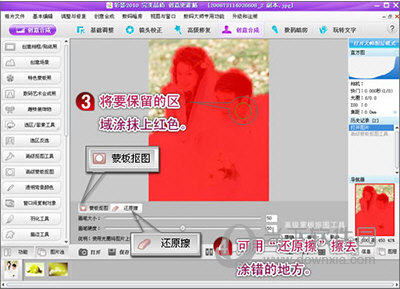
4. 绘制完成后,点击确定,立即得到一张背景透明的婚纱照。很简单! (如图5所示)

5、这个时候我们需要一个非常漂亮的背景。我选了一件,觉得很搭配。是否要先保存抠图婚纱照,然后打开背景,然后调用刚刚保存的抠图进行叠加?那就太麻烦了!好在Color Shadow同时支持更加人性化的多图窗口编辑功能,这意味着直接打开背景图片就足够了,无需费心去保存和加载,这样两者就可以了。图像直观地显示在一起(如图6)。另外,值得指出的是,除了直观之外,同时编辑多张图像的好处是可以节省大量抠图的时间。试想一下,如果你在抠图完成后发现抠图有瑕疵,你把它放到背景上。如果看起来不错怎么办?普通软件只能通过两张图片之间多次剪切、多次保存、多次加载来实现,但Color Shadow却省去了这一切步骤,看来向PS学习很到位!

6、接下来,也许有经验的用户已经想到了,没错,只需将角色拖到背景图上就可以完成抠图了,够简单的!不过这样就结束也太没创意了,看我还玩不玩。选中拖拽的角色,点击主界面右下角的“图层”选项卡,右栏会进入“图层栏”面板,将面板上的透明度选项设置为较小的值,即可创建半透明的效果。让人物和背景融为一体。最后拖动字符图层周围的各个节点,调整字符图层的大小或位置,直到满意为止。 (如图7所示)
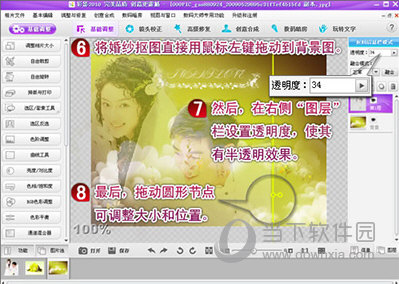
7、再次将角色拖到背景上,调整大小和位置,嗯,这就是我想要的。
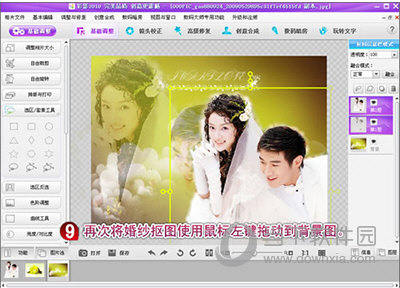

一切都完成了!如何?不要再犹豫了,充分发挥你的想象力,无限展现自己,与大家分享快乐!